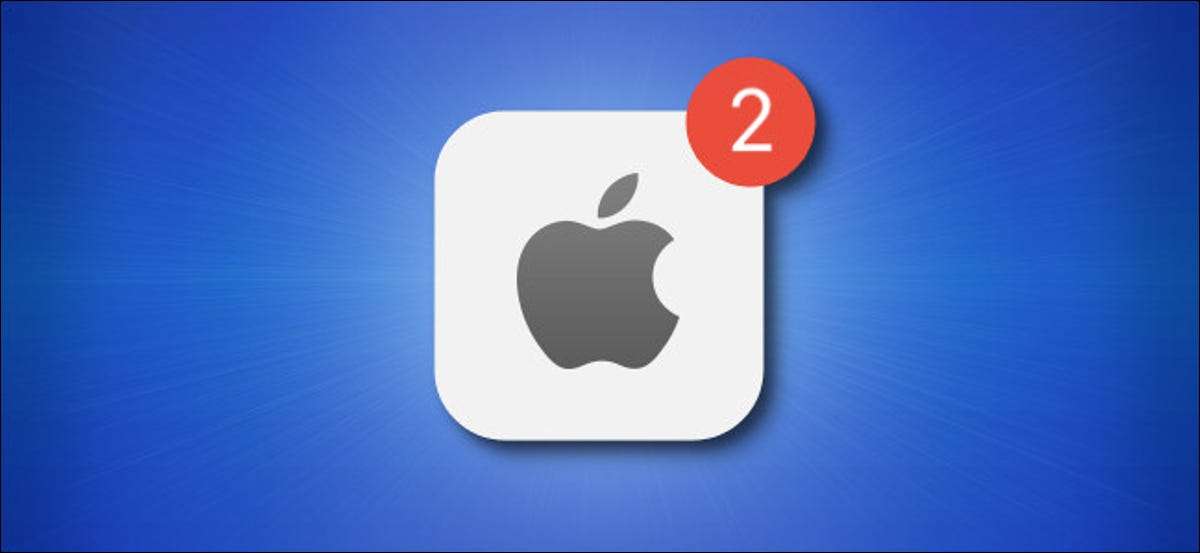
Iedereen met een iPhone of iPad is bekend met meldingen en hoe overweldigend ze kunnen worden . Gelukkig Apple biedt één locatie waar u kunt bekijken en beheren hen geroepen Notification Center. Hier is hoe om het te bekijken.
Op de iPhone en iPad, Notification Center is een gecentraliseerde interface voor het beoordelen van meldingen op je apparaat die zijn ontvangen van apps of het besturingssysteem zelf. Om Notification Center bekijken tijdens uw iPhone of iPad wordt ontgrendeld, veegt u naar beneden van het centrum van de bovenste rand van het scherm.
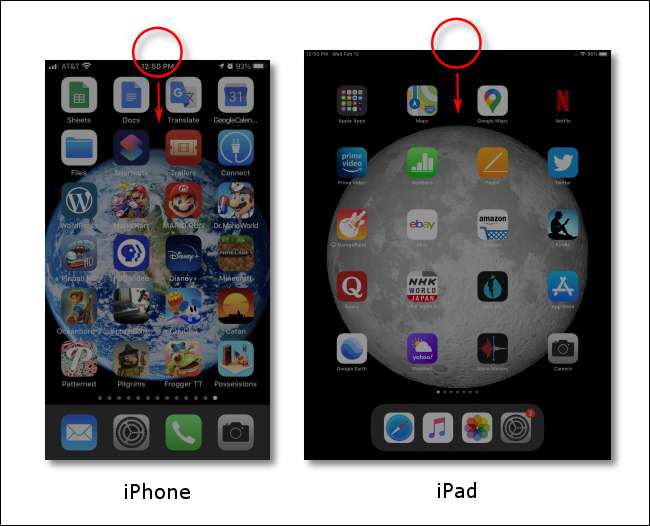
Let op dat beneden vegen van de rechter rand van het scherm. Op iPads en moderne iPhones zonder een home-knop, dat gebaar opent Control Center . Vanaf IOS 14 en 14 iPadOS Kan echter ook veegt u vanaf de linker rand van het scherm.
Om zicht Notification Center op de Lock-scherm, swipe naar boven uit het midden van het scherm tot het verschijnt. (U kunt in- of Notification uitschakelen Center op het scherm Lock in Instellingen & gt; Touch ID & amp; Passcode of Face ID & amp;. Toegangscode)
Eenmaal gelanceerd, zal je een speciaal scherm met de titel “Notification Center” dat de lijsten recente meldingen. Als een app meer heeft gestuurd dan een kennisgeving kan de meldingen zijn op elkaar gestapeld . Tik op de stapel om alle meldingen uitgebreid te zien.
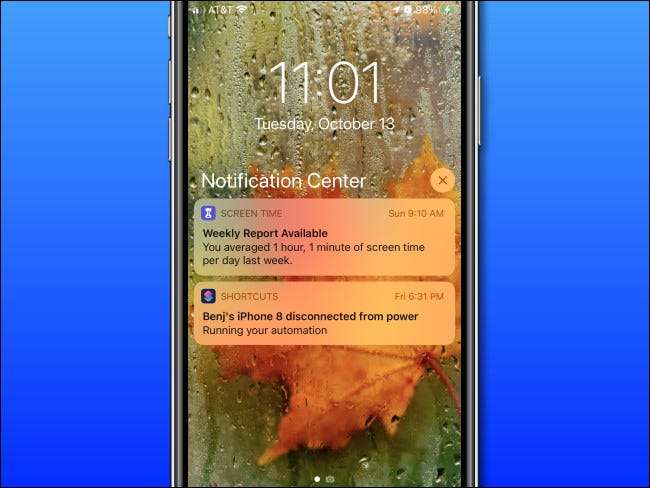
In Notification Center, kunt u vegen om het recht op een bepaalde melding om deze in de app uit te openen. Als u snel vegen naar links, dan kunt u deze mededeling de weg te ruimen. Of als je wilt om alle meldingen te wissen in een keer, tik op de kleine “X” knop naast de “Notification Center” post, tik op “Clear.”
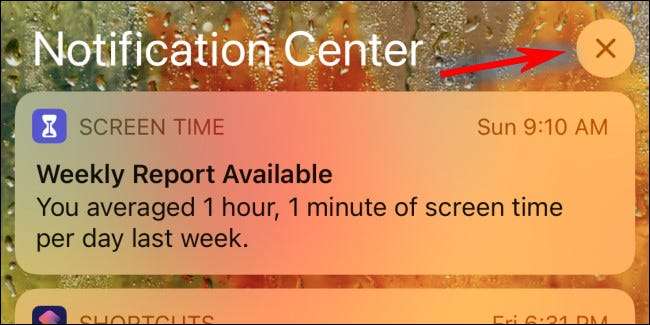
U kunt ook uitschakelen bepaalde meldingen van dit scherm door langzaam uw vinger naar links op een melding bubble en tappen “Manage” in de opties die worden weergegeven.
VERWANT: Hoe snel uitschakelen Vervelende Meldingen op de iPhone of iPad
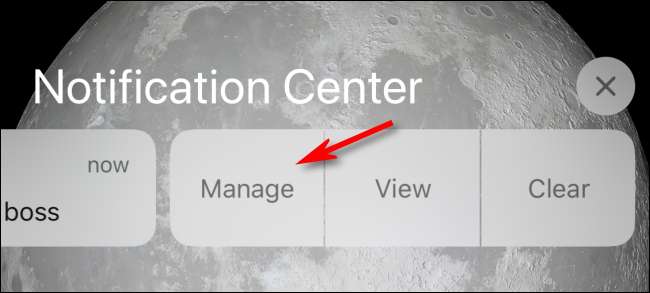
Als meldingen herhaaldelijk op uw zenuwen krijgen, kunt u ze uit te schakelen op een per-app in Instellingen . Bezoek Instellingen & gt; Meldingen, tik vervolgens een app die u wilt beheren. Daar kunt u het type meldingen u wilt ontvangen of ze volledig uitschakelen te selecteren. Veel geluk!
VERWANT: Hoe te Master Meldingen op je iPhone







